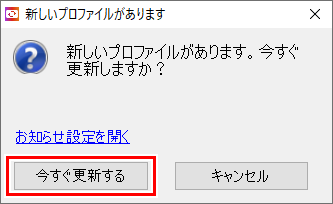お知らせ通知設定 - 操作
RasterLink7の更新情報を受け取る設定にする
- メニューから[環境設定] – [お知らせ通知設定]を選択します。
- [お知らせ通知設定]ダイアログが表示されます。
- [アプリケーション起動時にお知らせ通知をおこなう]チェックボックスをオンにします。

[アプリケーション起動時にお知らせ通知をおこなう]チェックボックスをオンにしていても、以下の場合、お知らせ通知は使用できません。
- PCをインターネットに接続していないとき
- ライセンス認証を行っていないとき
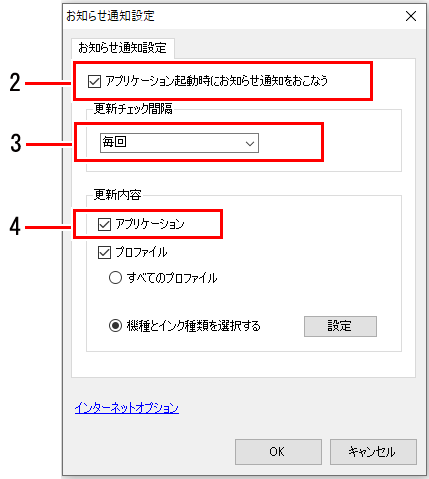
- [更新チェック間隔]リストから最新情報の有無を確認する間隔を選択します。
- [毎回]、[1日ごと]、[1週間ごと]、[1月ごと]のいずれかを選択することができます。
- [更新内容]の[アプリケーション]チェックボックスをオンにします。
- [OK]をクリックし、RasterLink7を再起動します。
- お知らせ通知設定が有効になります。
- 起動時に最新情報があると、ダイアログが表示されます。
- [今すぐ更新する]をクリックすると、プログラムアップデートが起動します。
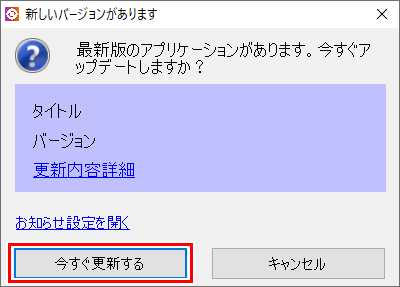
デバイスプロファイルの更新情報を受け取る設定にする
- メニューから[環境設定] – [お知らせ通知設定]を選択します。
- [お知らせ通知設定]ダイアログが表示されます。
- [アプリケーション起動時にお知らせ通知をおこなう]チェックボックスをオンにします。

[アプリケーション起動時にお知らせ通知をおこなう]チェックボックスをオンにしていても、以下の場合、お知らせ通知は使用できません。
- PCをインターネットに接続していないとき
- ライセンス認証を行っていないとき
- [更新チェック間隔]リストから間隔を選択します。
- [毎回]、[1日ごと]、[1週間ごと]、[1月ごと]のいずれかを選択することができます。
- [更新内容]の[プロファイル]チェックボックスをオンにします。
- お知らせ通知する項目を選択します。
- [すべてのプロファイル]
- [機種とインク種類を選択する]
- [設定]をクリックすると[お知らせ通知設定]ダイアログが表示され、プリンターとインクを選択することができます。
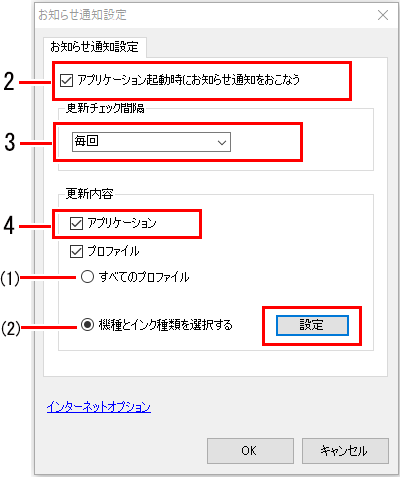
- [OK]をクリックし、RasterLink7を再起動します。
- お知らせ通知設定が有効になります。
- 起動時に最新情報があると、ダイアログが表示されます。
- [今すぐ更新する]をクリックすると、プロファイルマネージャーが起動し、プロファイルダウンロード画面が表示されます。最新版のプロファイルをダウンロードしてください。